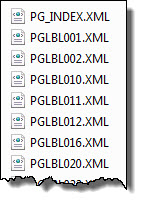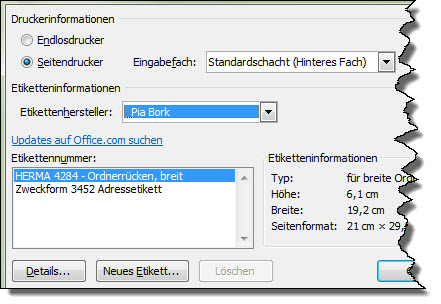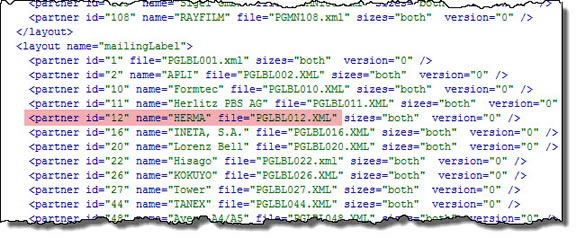Tipps und Tricks rund um Word
1. Etikettendefinitionen ergänzen
- Etikettendefinitionen ergänzen
- Eigene Etikettendefinitionen aufnehmen
- Etikettendefinitionen reduzieren
Unter "Sendungen / Beschriftungen" bzw. "Sendungen / Etiketten" finden Sie von den gängigen Herstellern die Etikettendefinitionen - in einer verwirrenden Fülle. Meistens benötigen Sie in der Firma nur einige wenig davon. Es ist sinnvoll, eine eigene Rubrik zu schaffen, in der nur in der Firma üblichen Etiketten aufgelistet sind.
Das geht über das Bearbeiten der Dateien, die im Ordner PAGESIZE vorliegen. Notwendig ist ein Programm, mit dem Sie XML-Dateien bearbeiten können. Grundlegendes zu XML-Word finden Sie auf der Seite XML - Generelles zum Umgang.
Sie finden die Definitionen der Etiketten im Ordner "PAGESIZE". Die mitgelieferten Definitionen stehen im Programmverzeichnis von Office, die nachträglich installierten im Profil des Users:
C:\Program Files (x86)\Microsoft Office\Office14\PAGESIZE C:\Users\<name>\AppData\Roaming\Microsoft\Office\PAGESIZE
Vom Anwender selber angelegte Definitionen finden sich unter: C:\Users\<name>\AppData\Roaming\Microsoft\Office\pg_custom.xml
Für uns wichtig ist der Pfad im Programmverzeichnis "Office".
Achtung! Bevor Sie loslegen:
- Legen Sie sich unbedingt Kopien aller XML-Dateien an, die Sie verändern! Und zwar vor dem Verändern! Nur so können Sie den Ursprungszustand wiederherstellen, wenn etwas schiefgeht.
- Achten Sie penibel auf Groß- und Kleinschreibung. Am besten kopieren Sie Abschnitte, statt sie neu zu schreiben.
- Achten Sie auf die "Gänsefüße".
Als übergeordnete Datei dient die "PG_INDEX.XML". In ihr werden alle vorhandenen Etiketten-Definitionen aufgelistet. Eine neu erstelle Definition muss in diese Datei eingetragen werden. Die einzelnen Definitionen stehen jeweils in einer eigenen Datei "PGLBL###.XML". Für eine neue, eigene Definition muss eine solche Datei angelegt werden. Sie sind fortlaufend nummeriert. Da im Profil des Users im Ordner PAGESIZE ebenfalls Definitionen stehen können, müssen Sie für die nächste freie Nummer auch dort nachschauen. |
|
Im Folgenden soll eine firmeneigene Definitionsdatei angelegt werden, in der zwei vorhandene Definitionen zusammengefasst werden. Natürlich können Sie auch eigene Etikettendefinitionen erstellen, das beschreibe ich hier.
Unser Ziel wird diese Auswahl sein:
|
In meiner "firmeneigenen" Liste "_Pia Bork" stehen die firmenüblichen Etiketten Zweckform 3452 und Herma 4284. Und so geht es Schritt für Schritt:
1. Neue PGLBL-Datei anlegen
Ermitteln Sie zuerst, welche PGLBL-Datei die höchste Nummer trägt. Schauen Sie dazu auch im Ordner PAGESIZE des Profils nach. Wenn zum Beispiel die höchste Nummer PGLBL112 ist, dann können Sie die PGLBL113 als neue Datei anlegen.
Kopieren Sie im Windows-Explorer eine PGLBL-Datei, damit Sie das Grundgerüst haben und benennen Sie sie um - bei mir ist das PGLBL200.XML. Achtung! Vermutlich brauchen Sie in diesem Ordner Administratorrechte. Falls Sie in dem Ordner kein Schreibrecht haben, hilft es oft, wenn Sie die Datei herauskopieren, bearbeiten und wieder zurückkopieren.
Öffnen Sie die neu angelegte PGLBL-Datei. Löschen Sie alles zwischen <vendorProductSets> und </vendorProductSet> heraus.
|
Ändern Sie das Element <vendorProductSet> so ab:
<vendorProductSet vendor="_Pia Bork" copyright="xx und xy" schemaVersion="1" vendorID="200" version="1">
- vendor="Ihr Firmenname"
schreiben Sie hier das Stichwort oder Ihren Firmennamen, unter dem die Liste später erscheinen soll. Bei mir ist das "_Pia Bork" - vendorID="Nummer"
schreiben Sie hier die Nummer, die Sie als nächste freie Nummer ermittelt haben und die Sie als Dateinamen verwendet haben. Bei mir ist das "200". - copyright="Name"
schreiben Sie entweder die Namen der Hersteller, die Sie verwenden oder bei eigenen Definitionen Ihren Firmennamen. Wenn Sie copyright leer lassen möchten, dann setzen Sie nur zwei "" (Gänsefüße).
Zwischen <vendorProductSets> und </vendorProductSet> kommen jetzt die Definitionen, die Sie anbieten wollen. Um die Einträge zu finden, öffnen Sie PG_INDEX.XML und suchen Sie zuerst nach dem Herstellernamen. Es wird Ihnen die Partner-ID und die zugehörige PGLBL-Datei angezeigt.
|
Oben sehen Sie in der Gruppe "mailingLabel" den Hersteller "Herma" markiert. Seine Definitionen finde ich in der Datei PGLBL012.XML. Öffnen Sie diese Datei des Herstellers und suchen Sie dort wiederum nach dem Etikett, dass Sie übernehmen möchten.
Ich will von Herma die Definition für breite Ordnerrücken in die Firmenliste übernehmen und suche nach der Definition für "4284". Die Definitionen beginnen immer mit <product productID="##"..> und enden mit </product>.
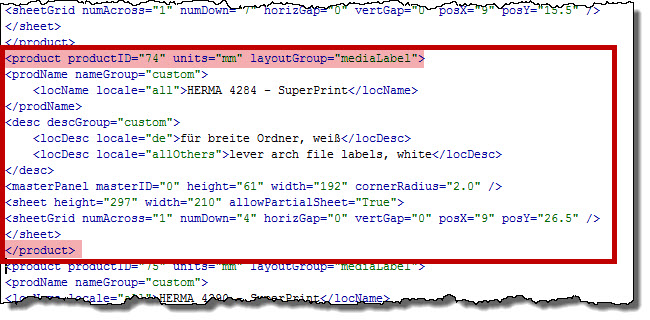 |
Oben sehen Sie die Definition für die breiten Ordnerrücken. Markieren Sie alles beginnend mit <product productID="##"..> und endend mit </product> (rot umrandeter Bereich). Kopieren Sie es in die Zwischenablage und fügen Sie es in Ihre eigene PGLBL-Definitionsdatei ein.
Suchen Sie genauso die nächsten Etiketten und fügen Sie sie nacheinander in Ihre PGLBL-Datei ein.
Meine sieht so aus:
- rot umrandet: vendorProductSet mit dem Namen ("_Pia Bork"), der in der Liste angezeigt wird; den Copyright-Vermerken für Herma und Zweckform sowie der vendorID "200", die ich ermittelt habe als nächste freie Nummer
- (1) ein Zweckform Adressetikett
- (2) die breiten Ordnerrückenschilder von Herma
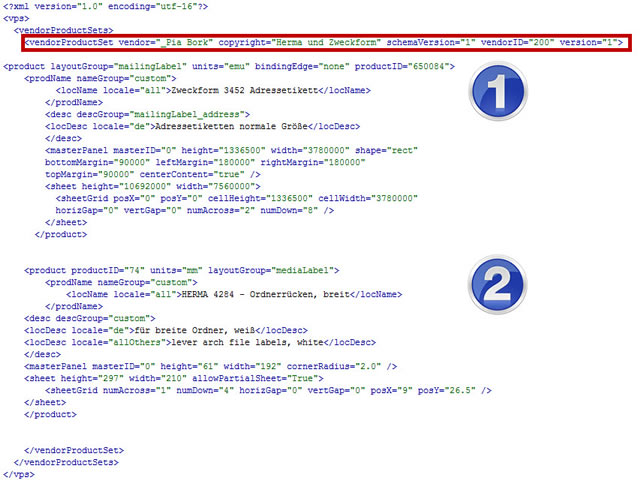 |
Speichern und schließen Sie Ihre PGLBL-Datei.
2. PG_INDEX bearbeiten
Öffnen Sie PG_INDEX.XML, falls die Datei nicht noch offen ist. Suchen Sie nach dem Element <layout name="mailingLabel"> und rollen Sie zur letzten Zeile in dieser Gruppe.
Kopieren Sie eine Zeile nach unten, sie besteht aus <partner id= ... version="0" />
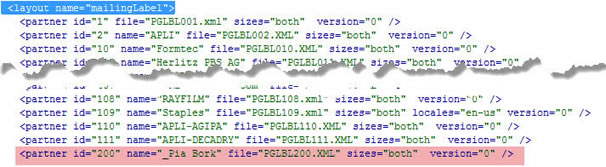 |
Ändern Sie die id auf Ihre ermittelte Nummer (bei mir 200), tragen Sie bei name den Namen ein, der in der Liste erscheinen soll und bei file den Namen der PGLBL-Datei.
Bei mir lautet die Zeile, die ich hinzugefügt haben:
<partner id="200" name="_Pia Bork" file="PGLBL200.XML" sizes="both" version="0" />
Speichern und schließen Sie die Datei.
Starten Sie Word und kontrollieren Sie, ob bei "Sendungen / Beschriftungen bzw. Etiketten" mit Klick auf "Optionen" Ihre Liste angezeigt wird.
29.12.2012